Windows Live ID atau Account Microsoft merupakan identitas yang
tujuannya digunakan untuk membedakan antara satu user dengan user yang
lain. dengan mempunyai Account Windows Live ID, anda dapat menggunakan
beragam fasilitas yang telah disediakan oleh Microsoft seperti Xbox
LIVE, Zune, Email Hotmail, SkyDrive atau untuk keperluan download dan
membeli Aplikasi atau Games di Marketplace untuk Windows Phone 8, dan lain sebagainya.
Sekarang membuat Windows Live ID sebenarnya sangat gampang, anda hanya perlu untuk membuat email di windows live atau hotmail, karena secara otomatis email yang anda buat tersebut sudah terintegrasi Windows Live ID Microsoft anda. ok untuk lebih lengkapnya bagaimana cara membuat email sekaligus windows live id, ikuti langkah-langkahnya dibawah ini
Buat Email & Account Windows Live ID
Sekarang membuat Windows Live ID sebenarnya sangat gampang, anda hanya perlu untuk membuat email di windows live atau hotmail, karena secara otomatis email yang anda buat tersebut sudah terintegrasi Windows Live ID Microsoft anda. ok untuk lebih lengkapnya bagaimana cara membuat email sekaligus windows live id, ikuti langkah-langkahnya dibawah ini
Buat Email & Account Windows Live ID
- Pertama buka http://www.live.com/ atau http://www.hotmail.com/ langsung dari internet browser
- Karena ingin membuat Account Windows Live ID baru, maka pada halaman login, klik “Sign up now”

- Isi formulir pendaftaran, diantaranya
- Pada bagian “who are you”, isi nama lengkap anda (Name), tanggal lahir (Birth date) dan jenis kelamin (Gender)

- Di “How would you like to sing in”, pada bagian isian Microsoft
account name, isi dengan nama account email yang ingin anda buat, anda
bisa menentukan menggunakan hotamil.com atau live.com, dan password
(minimal 8 karakter) yang ingin anda gunakan untuk login nantinya.
Contoh disini saya membuat email account dengan nama bartiqy@hotmail.com

- Selanjutnya pada keterangan “If you lose your password, how can we
help you reset it”, tentukan metode pemulihan jika misalnya suatu saat
anda lupa password. Dalam contoh ini saya memasukkan nomor ponsel
(wilayah Indonesia), dan pertanyaan keamanan (klik “Or choose a security
question” untuk memunculkan pengisian-nya). jadi misalnya suatu saat
saya lupa password, saya bisa memulihkan dengan dua cara yaitu menerima
konfirmasi yang dikirimkan langsung melalui no ponsel atau dengan
menjawab pertanyaan keamanan yang telah saya tentukan.


- Pada “Where are you from” tentukan asal lokasi tempat tinggal anda sekarang dengan benar, dengan mengisi Negara dan kode post
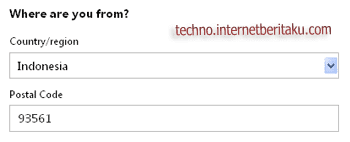
- Selanjutnya masukkan kode konfirmasi, lalu klik “I accept”

- Pada bagian “who are you”, isi nama lengkap anda (Name), tanggal lahir (Birth date) dan jenis kelamin (Gender)